File spazzatura in Windows 11/10: cosa puoi eliminare in modo sicuro?
I file spazzatura(Junk) sono file che rimangono sul tuo computer dopo che un'attività è stata eseguita. A volte, Windows o alcuni programmi devono creare file temporanei mentre eseguono alcune attività e quindi dimenticano di eliminare i file temporanei creati. Col passare del tempo, il tuo computer è pieno di file spazzatura sotto forma di file temporanei, file di registro, file scaricati e voci di registro di Windows indesiderate o non necessarie. (Windows)L'articolo parla della rimozione dei file spazzatura(Junk Files) in Windows 11/10 utilizzando Pulizia disco(Disk Cleanup) . Ti dice anche cosa puoi conservare e cosa rimuovere e perché.
File spazzatura in Windows 11/10
Troverai lo strumento di pulizia del disco(Disk Cleanup Tool) in Start > All Apps > Windows Administrative Tools . La prima cosa quando si cerca di liberare spazio è controllare di cosa puoi liberarti. Il software di pulizia del disco analizza e quindi consente di scegliere di cosa eliminare.
Fare clic(Click) su Pulizia disco(Disk Cleanup) per avviare il programma. Ti verrà chiesto quale unità desideri ripulire. L'impostazione predefinita è l'unità C. Assicurati solo(Just) che sia selezionato e fai clic su OK. Il programma di pulizia del disco inizierà quindi ad analizzare diverse cartelle e tipi di file che ritiene sicuri da eliminare.
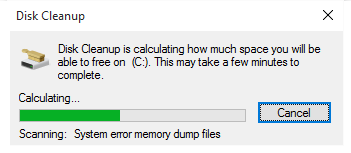
Al termine dell'analisi, ti verrà presentata una finestra simile alla seguente: elenca tutto ciò che è rimovibile senza causare problemi al sistema operativo o alle applicazioni installate.
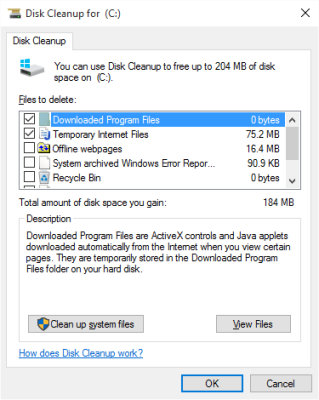
Quali file spazzatura(Junk Files) di Windows puoi eliminare in modo sicuro?
La seguente caratteristica nell'elenco mostrato nell'elenco sopra:
- File temporanei di Internet
- File di programma scaricati
- Pagine Web offline
- Cestino
- File temporanei
- Miniature
- Vecchia cartella di Windows
- Eccetera.
Nella maggior parte dei casi , i file Internet temporanei(Temporary Internet files) vengono utilizzati per accelerare il caricamento dei siti Web. In altri casi, sono file lasciati fuori dopo una sessione, proprio come i file temporanei che vengono creati quando si utilizza un'app e non vengono eliminati dopo la chiusura dell'app. Normalmente, un'app crea file temporanei quando è in uso e pagine Web quando è chiusa. A volte non riesce a eliminare i file e vengono visualizzati in File temporanei(Temporary) . Entrambi sono sicuri da eliminare, quindi dovresti selezionare le caselle per dire al sistema operativo che sei pronto per eliminarli.
I file di programma scaricati(Downloaded Program Files) sono i file che un programma di installazione dell'app lascia dopo aver installato l'app correlata. Questi sono inutili in quanto non fanno altro che occupare spazio sul disco rigido. Puoi rimuoverli senza alcuna esitazione.
SUGGERIMENTO:(TIP:) USBDriveFresher è un pulitore di file e cartelle spazzatura per unità USB(Junk file and folder cleaner for USB Drives) .
Le pagine web offline(Offline webpages) sono quelle memorizzate dai tuoi browser per evitare ritardi nel caricamento delle pagine web. Potresti volerli mantenere nel caso di una connessione Internet più lenta . Aiuta a caricare le pagine web che frequenti. Le pagine Web offline vengono aggiornate regolarmente, nel caso in cui la pagina online venga modificata. Puoi o meno decidere di eliminarli, in base alla tua velocità di Internet . Se pensi di poterti permettere di aspettare un po' prima che le pagine web possano essere caricate, vai avanti e spunta la casella per eliminarle. Se hai una connessione lenta o una connessione a consumo, ti consiglio di lasciare la casella deselezionata in quanto non sarà possibile ricaricare le pagine da Internet . Se su una connessione a consumo, ti verrà addebitato ciò che potresti ottenere gratuitamente.
Le miniature(Thumbnails) sono anteprime dei file di immagine. Non c'è nulla di male nell'eliminarli. Saranno sempre ricostruiti quando accedi di nuovo ai file di immagine. Ovviamente, ci sarà un piccolo ritardo quando apri le cartelle di immagini nella vista Icone grandi o Icone medie poiché proverà a ricostruire le miniature, ma il ritardo potrebbe essere insignificante a meno che il tuo computer non sia molto lento e pieno di immagini. Ti consiglio di eliminarli se non hai problemi con un computer eccezionalmente lento.
Le vecchie Windows(Old Windows) sono file che Windows 10 conserva per un po' in modo da poter tornare a una versione precedente di Windows . Viene visualizzato quando si fa clic su File di sistema(System Files) nell'interfaccia utente di Pulizia disco(Disk Cleanup) . Se hai eseguito l'aggiornamento da Windows 8.1 , la cartella Windows.old è importante se scegli di tornare da Windows 10 a Windows 8.1 . Ti consiglio di mantenerlo, sebbene occupi una quantità significativa dell'unità C, oltre 8 GB circa, a seconda dell'edizione della precedente installazione di Windows .Se dopo un mese sei sicuro di non tornare indietro, eliminalo e guadagnerai più di 8 GB di spazio sull'unità Windows 10 C.(If after a month, you are sure that you do not go back, delete it and you will gain more than 8GB of space on Windows 10 C drive.)
Il Cestino(Recycle Bin) è il luogo in cui vanno a finire i file eliminati. Quando elimini un file, questo va nella cartella denominata cestino e occupa ancora spazio sul disco rigido. Apri il Cestino(Recycle Bin) dal desktop per vedere cosa ci sono tutti i file. Se hai bisogno di un file, fai clic con il pulsante destro del mouse sul file e seleziona Ripristina. Dopo aver controllato i file, se sei sicuro di aver bisogno di quei file più a lungo, spunta il Cestino(Recycle Bin) per pulirne il contenuto in modo da guadagnare spazio sull'HDD .(HDD)
I file temporanei di Windows(Windows Temporary files) sono ancora file che vengono lasciati indietro dai programmi anche quando li chiudi. Ad esempio, quando apri un documento in MS Word , potresti aver visto un file correlato con la stessa estensione. Ad esempio, se apri il documento .docx, puoi vedere !~cument.docx come un file nascosto. Tali file vengono normalmente eliminati dalle app quando li chiudi. I restanti possono essere ripuliti utilizzando Disk Cleaner per guadagnare spazio su disco rigido in Windows 10 .
I file di segnalazione errori(Error Reporting Files) sono fondamentalmente registri che contengono informazioni su eventi che portano a comportamenti impropri di Windows o delle app correlate. Questi sono utili durante la risoluzione dei problemi di Windows . Consiglio di conservarli (deselezionare la casella in modo che non vengano rimossi).
Ottieni alcune altre categorie di file dopo aver fatto clic su File di sistema,(System Files –) inclusa l'installazione di Windows precedente(Old Windows Installation) . Non tutti sono sicuri da eliminare. Come detto in precedenza, l'installazione di Windows(Old Windows Installation) precedente ti aiuta a tornare alla versione precedente di Windows . Quindi, a meno che tu non decida di continuare con il sistema operativo corrente, devi conservare quei file. Tra le altre categorie ci sono:
File di Windows Defender(Windows Defender Files) : possono essere eliminati senza esitazione
File di registro dell'aggiornamento di Windows(Windows Upgrade Log Files) : saranno necessari per la risoluzione dei problemi se l'aggiornamento non è andato come previsto. Questi registri aiutano a identificare gli errori che si sono verificati durante l'aggiornamento. Se hai eseguito correttamente l'aggiornamento, puoi rimuoverli.
Pacchetti di driver di dispositivo(Device Driver Packages) : contiene i driver di dispositivo che potresti dover utilizzare in futuro quando un dispositivo non funziona correttamente. Nella maggior parte dei casi, questi sono solo puntatori che indicano a Windows dove cercare i file. Il consiglio(Advice) è di mantenerli
Dopo aver effettuato le selezioni nel software di pulizia del disco, fare clic su OK per eliminare i file. Quando fai clic su Pulisci file di sistema(Clean up System Files) , verranno ripuliti più file spazzatura. Vedrai anche una scheda Altre opzioni che ti consente di eliminare i vecchi punti di ripristino del sistema e disinstallare i programmi.
Per impostazione predefinita, il software Pulizia disco elimina solo i vecchi file temporanei. (Disk Cleanup)Se vuoi che elimini anche i file temporanei recenti, leggi Fai in modo che la pulizia del disco elimini TUTTI i file temporanei(Make Disk Cleanup delete ALL temporary files) . La riga di comando Pulizia disco(Disk Cleanup) ti consente di pulire ancora più file spazzatura!. Se lo desideri, puoi anche automatizzare la pulizia del disco.(automate Disk Cleanup.)
Continua a leggere: (Read next:) Rimuovi programmi, app, funzionalità e cartelle di Windows non desiderati(Remove unwanted Windows programs, apps, features, and folders) .
Related posts
Delete Temporary Files Usando Disk Cleanup Tool in Windows 10
Make Disk Cleanup Tool Elimina tutti i file temporanei in Windows10
Come eliminare le copie shadow del volume in Windows 10
Fix non allocato Space error su USB drive or SD card in Windows 10
Disk Space Analyzer software gratuito per Windows 10
Come modificare o aggiungere Metadata ai file Photos & Video in Windows 10
15 modi per liberare spazio su disco in Windows 10
Come usare Cleanup Recommendations su Windows 11
Cos'è LRC file? Come creare un LRC file in Windows 11/10?
Come convertire IMG file su ISO in Windows 10
Come creare un File or Folder Hidden o Read solo in Windows 10
Come cambiare Ownership di A File or Folder in Windows 11/10
Analyze e ottimizza il tuo disk space con DiskSavy per Windows 10
Disco rigido pieno? Come trovare i file più grandi su Windows 10?
Come cambiare File and Folder permissions in Windows 11/10
Apri i file .hlp con WinHlp32.exe su Windows 10; Convert HLP a CHM
Come abilitare e impostare Disk Quota in Windows 10
Ottieni le tue statistiche disk usage con GRATUITO Filelight app per Windows 10
Remove Soverted Windows Programmi, app, cartelle, funzionalità
Xinorbis è uno Hard Disk gratuito Folder and Storage Analyzer per Windows 10
